웹하드를 사용할때 웹하드 프로그램은 ‘그리드 딜리버리’ 기술을 이용해 내 컴퓨터를 파일 공유 자원으로 사용하게 됩니다.
웹하드 설치시 사용자가 잘 확인하지 않는 약관에 명시되어 있거나, 사용자 동의 없이 그리드 딜리버리를 동작시키는데, 그리드가 작동하면 사용자 PC의 하드디스크와 네트워크 자원을 사용하기 때문에 그만큼 컴퓨터 속도가 느려지고 심하면 윈도우가 재부팅 되는 경우도 있어 악성 바이러스 못지 않은 피해를 줄 수도 있는데요.
영리를 취하는 웹하드 업체가 서버를 구비해서 사용자에게 서비스해야 맞는 것인데 돈을 내고 사용하는 사용자에게 그리드를 사용해 유지비용을 아낀다는 행태가 안좋은 것인데, 그리드 제거 프로그램을 이용해 깔끔하게 정리를 할 수 있습니다.
목차
그리드 제거 추천 프로그램 – 그리드킬러2
그리드 제거 프로그램으로 레알 신세계, 그리드 스위치등이 있지만 더이상 업데이트를 하지 않는데 반해 그리드킬러2는 개발자분이 꾸준히 DB를 업데이트 해주고 있습니다.
출처를 명시하면 프로그램을 재배포 할 수 있다고 했지만 위 공식사이트에서 사용자가 직접 최신 버전을 받는게 나은것 같아서 링크로 대신합니다.
프로그램은 무설치로 압축 파일로 배포되고 있습니다. 다운로드를 받은 다음 압축을 풀어 exe 파일을 실행합니다.
백신 프로그램에 따라 바이러스로 검출되는 경우도 있어서 위와 같은 안내창이 뜨는데요.
만일 사용하는 백신에서 오진을 한다면 잠시 꺼둔 다음 그리드킬러를 사용하면 되겠습니다.
그리드킬러2 사용법
사용 방법은 간단합니다. ‘검사 시작’ 버튼을 클릭하면 컴퓨터에 설치된 웹하드 그리드를 검출하며 시스템 성능에 따라 다르지만 대략 30초 내외로 완료됩니다.
검사가 끝나면 검출된 웹하드 그리드 목록이 보이는데, 목록을 선택한 다음 제거 또는 서비스제거를 선택해 그리드를 깔끔하게 정리하면 되겠습니다.
대표적인 그리드 서비스 이름
- NATService
- v_Service
- CCDN Service
- Applefiles_service
- ExpressService
그리드 특성상 파일을 삭제하면 다시 인스톨을 하기 때문에 그리드킬러는 파일을 삭제하고 같은 이름의 가짜 파일을 대체해 다시 설치되지 않게 해주는 기능을 하고 있습니다.
만일 사용하지 않는 웹하드 프로그램이 있다면 프로그램 추가/제거에서 사용자가 직접 제거하는게 가장 좋습니다.

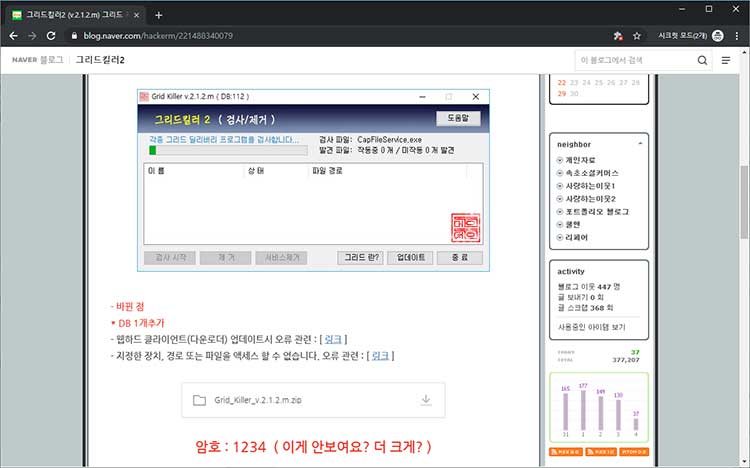
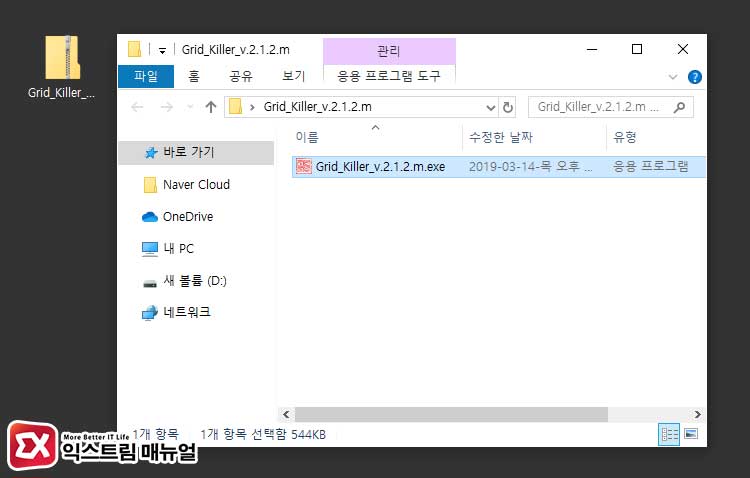
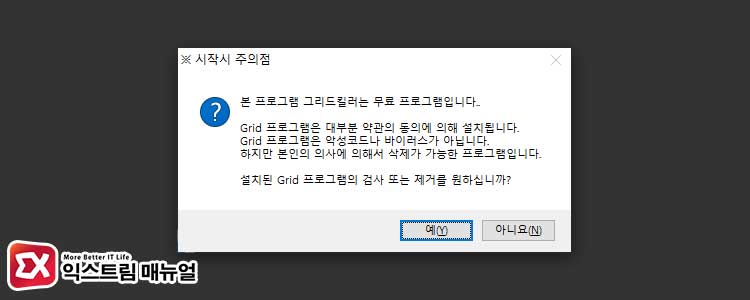
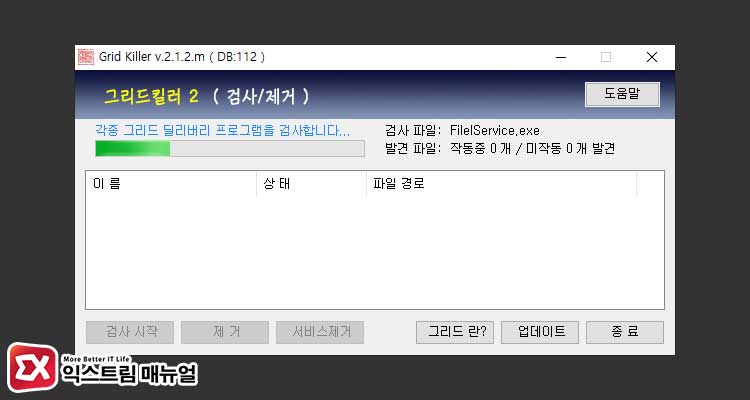




1개 댓글. Leave new
모바일 그리드는 어떻게 제거하나요?